-
[スマートフォン]4G LTE回線が利用できない場合の対処方法を教えてください。
-
ご利用のエリアが4G LTEのサービスエリアになっているかご確認ください。またスマートフォンの設定が4G LTEになっているかご確認ください。
142人の方の参考になっています。

4G LTEにつながりません。どうしたらいいですか?
まず、スマートフォンの設定が4G LTEになっているかご確認ください!
また、ご利用のエリアが4G LTEのサービスエリアになっているか、工事や基地局での障害、ネットワーク障害が発生していないかご確認ください。
-
4G LTEの設定を確認する
- ※
ご利用の機種やソフトウェアバージョンによって、操作が異なる場合があります。
- ※
画像は Libero 5G II(Android™ 11)を例としています。
その他の機種をご利用の場合はこちらをご確認ください。
はじめに、画面上部から「ステータスバー」を引き下ろしてください!
- ※
「設定」のアプリケーションからも設定できます。その場合、手順3へ進んでください。



次はどうしたらいいですか?
右上の「クイック設定」アイコンをタップしてください♪
- ※
ステータスバーを引き下ろしても「クイック設定」が表示されない場合は、さらに上からステータスバーを引き下ろしてください。



「クイック設定」をタップしました。
次に「モバイル ネットワーク」をタップしてください♪



「モバイル ネットワーク」をタップしました!
次に「モバイルデータ」をタップしてください♪



次はどうしたらいいですか?
「優先ネットワークの種類」をタップしてください♪



「3G/2G自動」の項目にチェックがついています!
「4G」に変えたらいいですか?「3G/2G自動」の項目にチェックがついている場合、「4G」の項目にチェックをしてください♪
- ※
「4G」の項目にチェックがついている場合は設定に問題はありません。



「4G」にチェックを入れたらどうすればいいですか?
画面に「4G」が表示され、問題なくご利用できるかご確認ください。
ご利用できない場合は電源の入れ直しをお試しください。

設定できました!
- ※
-
4G LTEのサービスエリアを確認する
ワイモバイルの対応エリアはこちらからご確認ください。
- ※
ソフトウェアバージョンおよびキャリア設定が最新でない場合、4G(LTE)の一部エリアがご利用できない場合があります。
屋内の電波環境に問題がある場合、屋内の電波環境を改善するサービス(ホームアンテナのお貸し出し)もあります。詳しくはこちらをご確認ください(ソフトバンクのページへ遷移します)。
- ※
-
工事情報・ネットワーク障害の発生状況を確認する
ご利用中のエリア周辺でネットワーク上の問題、工事や基地局での障害が発生している可能性があります…


そうなんだ…どこで確認することができますか?
ネットワークの障害や工事情報については、以下のホームページにてご確認することができます!


分かりました、確認してみます!

うーん。僕の場合は問題ないみたい…
では、以下の操作を上から順にお試しいただけますか?
途中で解決した場合は、すべての操作をお試しいただく必要はありません。
-
機内モードの「オン」と「オフ」を切り替える
- ※
画像は AQUOS sense4 basic を例としています。
機内モードの「オン」と「オフ」の切り替えを行うことで改善する場合があります!


機内モードはどこで設定できますか?
ご案内します!
まず、アプリケーション一覧から「設定」をタップしてください。
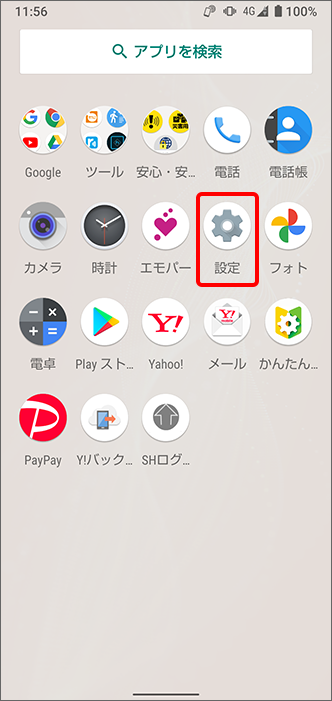

「設定」をタップしました!
次に「ネットワークとインターネット」をタップしてください。

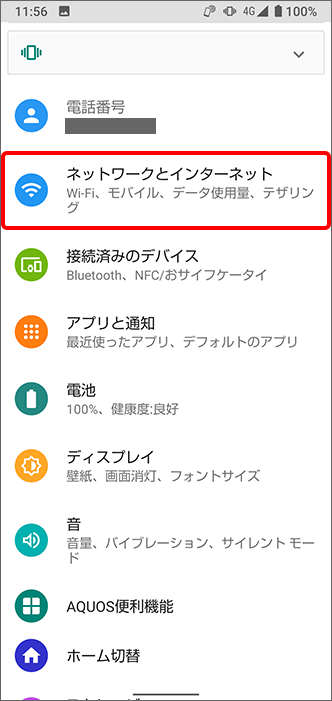

「機内モード」を「オン」にすればいいのかな?
そのとおりです♪
「機内モード」を (オン)に切り替えます!
(オン)に切り替えます!
切り替えると、画面上部に (機内モード)のマークが表示されます!
(機内モード)のマークが表示されます!
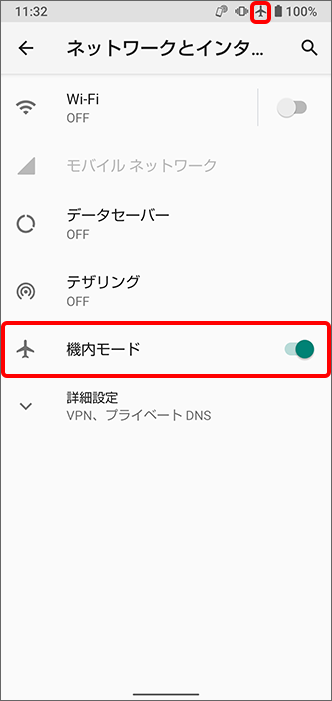

「機内モード」のマークが表示されました!
次はどうしたらいいですか?「機内モード」を
 (オフ)に切り替えた上で画面に「4G」が表示され、問題なくご利用できるかご確認ください。
(オフ)に切り替えた上で画面に「4G」が表示され、問題なくご利用できるかご確認ください。 
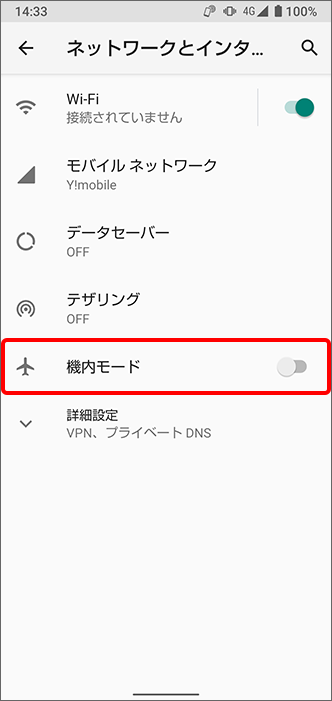
- ※
-
APNの設定を確認する

APNってなんですか?
APNとは、SIMフリースマートフォン/タブレットをワイモバイル回線で通信するための設定です!
ご利用の機種によっては、APNが自動で設定されています。
モバイルデータ通信がご利用できない場合はこちらをご確認ください。

分かりました、設定してみます!
設定後、画面に「4G」が表示され、問題なくご利用できるかご確認ください。

-
電源の入れ直しとSIMカードの抜き差しを行う
- ※
画像は Android One S7 を例としています。
その他の機種をご利用の場合はこちらをご確認ください。
電源を入れ直したり、SIMカードを差し直したりすることで改善する場合があります!


電源の入れ直しはどのようにしたらいいですか?
はじめに電源の切り方をご案内します!
まず、本体右側面にある「電源キー」を長押ししてください。
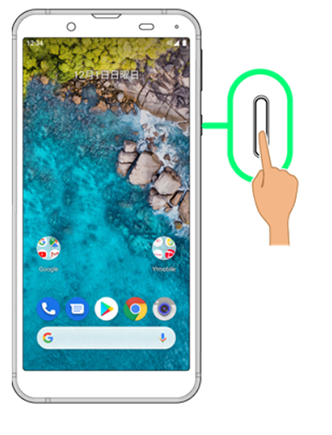

長押ししました!
「電源を切る」をタップすると、電源が切れます!

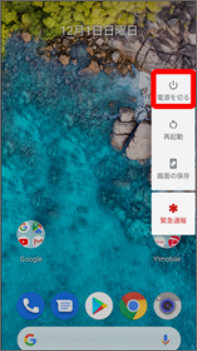

電源が切れました!
次は何をすればいいのかな?電源が切れた後に、SIMカードを差し直してください。
SIMトレイが完全に閉まり、緩んでいないことをご確認ください。
SIMカードの取り出し方法はこちらをご確認ください。

差し直しました!
画面に「Android One」のロゴが表示されるまで「電源キー」を長押ししていただくと、電源を入れ直すことができます!
電源を入れ直した上で画面に「4G」が表示され、問題なくご利用できるかご確認ください。
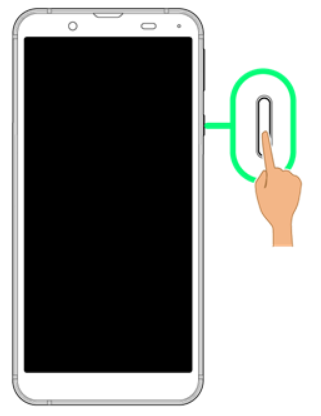
- ※
以上で解決しない場合は、お客さまのお支払状況やご契約内容に原因がある可能性があります!
詳しくは以下をご確認ください。
-
お支払状況を確認する
電話料金に未払いがある場合、一定期間が経過するとインターネット・メールに規制がかかります。
電話料金のお支払状況は、My Y!mobileにてご確認できます!

そうなんだ…未払いがあるか分からないな…
My Y!mobileのどこで確認できますか?My Y!mobileへアクセスし、ご確認したい「携帯電話番号」と「パスワード」でログインすると、以下の画面にてご確認いただけます!
- ※
こちらのリンクからアクセスしログインすると、以下の画面がすぐに表示されます。
- ※
ワイモバイル回線をご利用中のスマートフォンなら、Wi-FiをOFFにすると自動ログインできます。
- ※
ログイン時のパスワードが不明なかたはこちらをご確認ください。

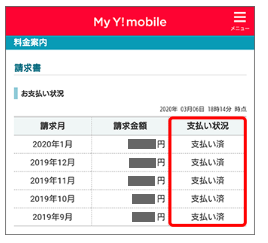

未払いの料金があるみたい…
すぐに払いたいけど、どうすればいいのかな?My Y!mobileからPayPay/クレジットカード/コンビニエンスストア/ネットバンキング(Pay-easy)でお支払いください。
請求書(払込用紙)がお手元にある場合は、PayPay請求書払いやコンビニエンスストアなどでお支払いください。
お支払い完了後は、必ず電源の入れ直しを実施の上、モバイルデータ通信がご利用できるかご確認ください。

分かりました、ありがとうございました!
- ※
-
「一定額ストップサービス」のサービス状況を確認する
「一定額ストップサービス」で設定している上限金額に到達した可能性があります。
ご利用者さまが未成年の場合、親権者さまに「一定額ストップサービス」をご利用ではないかご確認ください。

「一定額ストップサービス」とはなんですか?
「一定額ストップサービス」は設定金額に到達した場合、メールにてお知らせ後、発信(音声発信・パケット通信)を停止するサービスです。
「一定額ストップサービス」についてはこちらをご確認ください。

発信の停止を解除するにはどうすればいいですか?
My Y!mobileまたはワイモバイル携帯電話から「116」へ発信し、発信停止の解除手続きをすることで発信できるようになります!
発信停止の解除方法はこちらをご確認ください。

分かりました、手続きしてみます!
以上を試しても解決しない場合
故障の可能性があります!
ワイモバイルショップにて原因を確認しますので、ご来店ください。
ワイモバイルショップはこちらから検索ができます!
-












